Vsebina članka:
- 1 Nekaj o ukazni vrstici
- 2 Kako zagnati ukazno vrstico kot skrbnik na Windows 7
- 2.1 Metoda številka 1. Uporaba menija gumba Start
- 2.2 Metoda številka 2. Uporabite vrstico za iskanje
- 2.3 Metoda številka 3. Uporabljamo iskalno vrstico (druga metoda)
- 2.4 Metoda številka 4. Izvedite neposredno
- 3 Kako zagnati ukazno vrstico kot skrbnik na Windows 10
- 3.1 Metoda številka 1. Uporabite bližnjico na tipkovnici Win + X
- 3.2 Metoda številka 2. Uporabljamo funkcijo iskanja
- 3.3 Metoda številka 3. Uporaba sistema Explorer
- 4 Še nekaj načinov za zagon ukazne vrstice
- 5 Predvajanje video ukazne vrstice v sistemu Windows
- Še malo o ukazni vrstici
- Kako zagnati ukazni poziv kot skrbnik na Windows 7
- Metoda številka 1. Uporaba menija gumba Start
- Metoda številka 2. Uporabite vrstico za iskanje
- Metoda številka 3. Uporabljamo iskalno vrstico (druga metoda)
- Metoda številka 4. Izvedite neposredno
- Kako zagnati ukazni poziv kot skrbnik na Windows 10
- Metoda številka 1. Uporabite bližnjico na tipkovnici Win + X
- Metoda številka 2. Uporabljamo funkcijo iskanja
- Metoda številka 3. Uporaba sistema Explorer
- Še nekaj načinov za vodenje ukazne vrstice
- Predvajanje videoposnetkov v ukazni vrstici v sistemu Windows
Še malo o ukazni vrstici
Kot veste, ukazna vrstica (imenuje se tudi “konzola) je vrsta besedilnega vmesnika, skozi katerega uporabnik računalniku daje kakršne koli ukaze. Informacije ukazna vrstica je ponavadi predstavljena kot besedilo, lahko pa je izjeme v obliki zvočnih in grafičnih oblik prikaza.
Hkrati je ena od prednosti vmesnika ukazne vrstice nizka poraba virov – ukazna vrstica porabi minimalni pomnilnik, medtem ko so njegove zmogljivosti s specializirane ekipe so precej obsežne.
Ukazna vrstica se je preselila v družino sistema Windows OS zastarel operacijski sistem MS DOS, in zdaj precej pogosto uporablja se za izvajanje operacij predloge na splošno število datotek, prejemanje omrežne statistike in tako naprej.
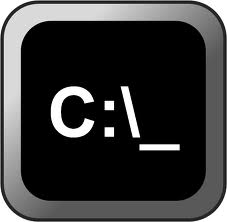
Ikona ukazne vrstice
Pozdravljeni, laeg – Filatov Aleksander Sergejevič z mano za vas je zanimiva ponudba, pišite na [email protected].
Kako zagnati ukazni poziv kot skrbnik na Windows 7
Kako torej odpreti ukazni poziv kot skrbnik Windows 7? Bralcu ponudim nekaj preprostih načinov, kako priti dostop do konzole z administrativnimi pravicami:
Metoda številka 1. Uporaba menija gumba Start
Kliknite gumb “Start”, izberite “Vsi programi” in nato pojdite na “Standard”. Tam najdemo “ukazno vrstico” in kliknemo z desno miškino tipko kliknite in izberite “Zaženi” v imenu Administrator. ”
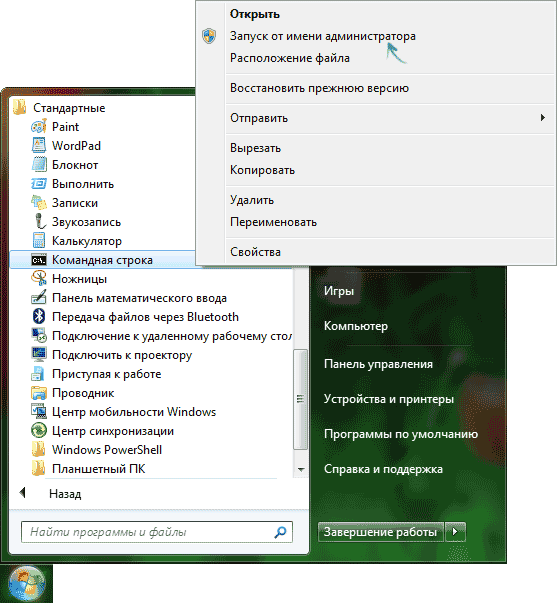
Odprite ukazno vrstico kot skrbnik
Metoda številka 2. Uporabite vrstico za iskanje
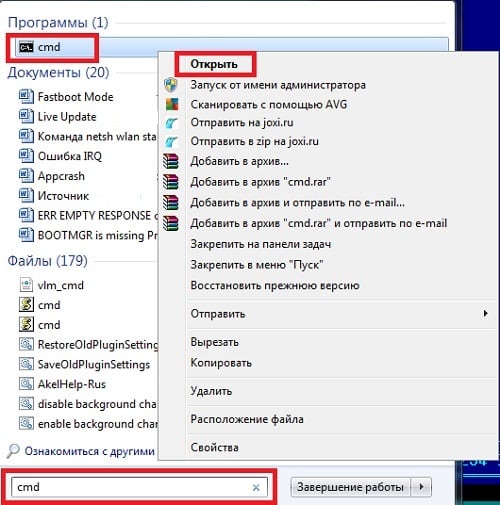
Uporabite iskalno vrstico za zagon cmd
Kliknite na gumb “Start”, v iskalno vrstico vnesite cmd (vnesite št klik). Na vrhu “Programi” se prikaže bližnjica cmd, kliknite na to z desno miškino tipko kliknite bližnjico in izberite »Zaženi kot Administrator. ”
Metoda številka 3. Uporabljamo iskalno vrstico (druga metoda)
Če želite odpreti ukazno vrstico, kliknite gumb “Start”, v iskalno vrstico znova napišite cmd (ne pritisnite enter) in kliknite kombinacija Ctrl + Shift + Enter.
Metoda številka 4. Izvedite neposredno
Pojdite v imenik Windows \ System32 in tam poiščemo Datoteka cmd.exe (ponavadi je v raziskovalcu prikazana kot ime “cmd” in črno ikono), kliknite na njo z desnim gumbom miške in izberite “Zaženi kot skrbnik.”
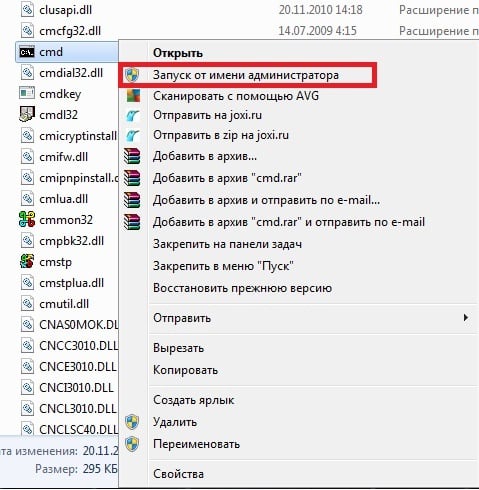
Zaženite neposredno izvedbo cmd
Kako zagnati ukazni poziv kot skrbnik na Windows 10
Če ste se spraševali, “kako zagnati ukazni poziv skrbnik v sistemu Windows 10 “, nato pa ohranite nekaj možnosti rešitev:
Metoda številka 1. Uporabite bližnjico na tipkovnici Win + X
Najlažji način za uporabnike sistema Windows 10 je, da kliknejo kombinacijo tipk Win + X, ki jih potrebujemo (ali z desno miškino tipko kliknite) miške na gumbu »Start«) in v meniju, ki se prikaže, izberite »Ukaz niz (admin) “.
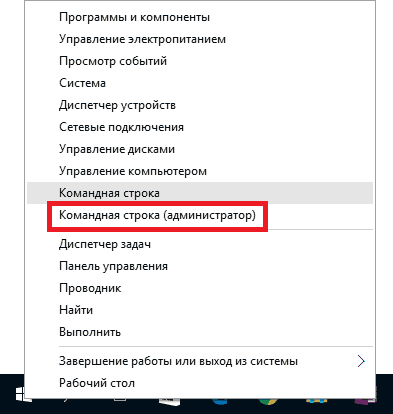
Predvajajte ukazno vrstico skozi Win + X
Metoda številka 2. Uporabljamo funkcijo iskanja
Kliknite gumb »Start«, v iskalno vrstico na vrhu vnesite cmd Kot rezultat pritisnemo desni gumb miške in izberemo »Zaženi kot Administrator. ”
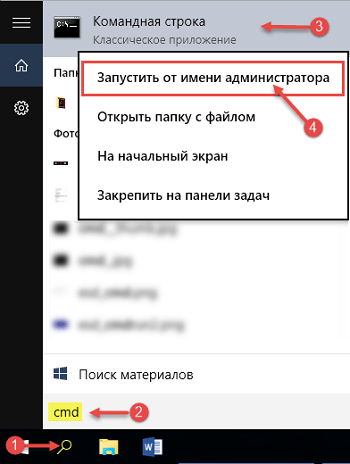
Odprite v sistemu Windows 10
Metoda številka 3. Uporaba sistema Explorer
Gremo v Explorer, v zgornjem levem kotu kliknemo na “Datoteka” in kliknemo puščica na desni strani “Odpri ukazno vrstico” in izberite možnost “Odprite ukazni poziv kot skrbnik.”
Še nekaj načinov za vodenje ukazne vrstice
Dodate lahko tudi nekaj preprostih nasvetov za zagon konzole (s normalno stanje).
Pojdite na namizje in se pomaknite miškin kazalec prosto območje in pridržite tipko Shift (ne pritisnite). Potem kliknite desno tipko miške in v meniju, ki se prikaže, izberite “Odprite ukazno okno.”
Prav tako lahko ustvarite ustrezno bližnjico na namizju. (z navadno kopijo na namizno bližnjico “Ukaz vrstica “iz programa – standard) in jo zaženite od tam. Ampak, kako Zame je za hitro zagon konzole dovolj že prva način.
Predvajanje videoposnetkov v ukazni vrstici v sistemu Windows
Zgoraj sem naštela nekaj preprostih trikov, kako teči ukazno vrstico kot skrbnik v sistemih Windows 7 in 10. Običajno samo nekaj pa je dovolj za zagon konzole s skrbniškimi pravicami klikov in takoj boste imeli dostop do naprednih funkcionalnost konzole. Uporabite te možnosti pri delu z programska oprema, ki za to potrebuje največ pravic uporabnika zagon – in izognete se lahko številnim napakam v programski opremi in drugim podobne težave.
